Renová tu WhatsApp con estos trucos para cambiar la imagen de tu perfil
:quality(75):max_bytes(102400)/https://assets.iprofesional.com/assets/jpg/2022/05/535342.jpg)
Ya sea que administres un perfil de WhatsApp personal o comercial, intentás dar lo mejor de vos. Por lo tanto, es natural que desees la mejor imagen posible como imagen de perfil.
Sin embargo, ¿de qué sirve una buena fotografía si no encaja bien con el tamaño de la imagen de perfil de WhatsApp? Te explicaremos en esta nota de iProfesional la relación de tamaño de WhatsApp y cómo configurar una imagen de cualquier tamaño como imagen de perfil.
WhatsApp se abrió en los últimos años a muchas funciones nuevas, desde compartir fotos en alta definición (HD, sigla en inglés) hasta compartir tu pantalla. Sin embargo, sigue siendo estricto con el tamaño de tu imagen de perfil.
Por ejemplo, WhatsApp puede ocultar algunas de las mejores partes de tu imagen. Y no importa cómo cambies la imagen, simplemente no podrás hacer que encaje. Afortunadamente, existen formas sencillas de acabar con esta molestia.
¿Cuál es el mejor tamaño para una foto de perfil de WhatsApp?
WhatsApp no arregla en forma aleatoria la proporción de tamaño de las imágenes de perfil. Lo hace para garantizar que sea visible de manera correcta, independientemente del tamaño del dispositivo que se utilice.
Según la plataforma, tu imagen de perfil, también conocida como imagen para mostrar, debe ser una imagen cuadrada, es decir, tanto el ancho como el alto deben ser iguales.
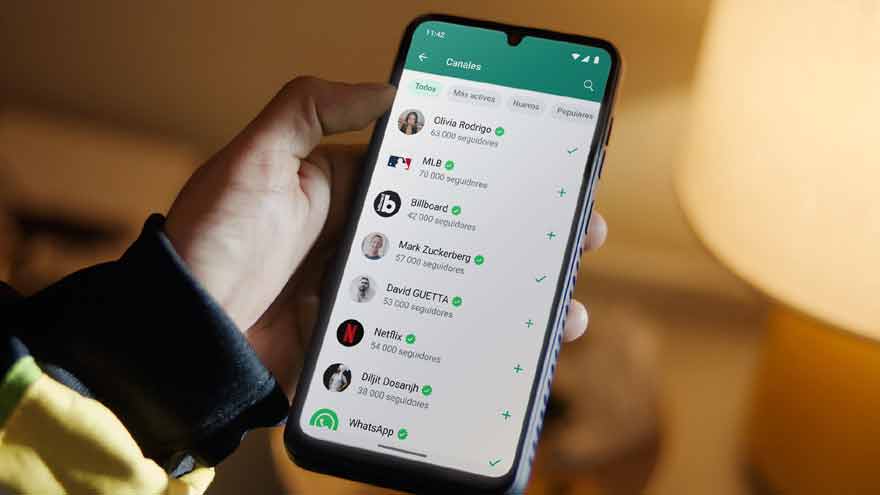
Tu imagen de perfil debe tener al menos 192 px por 192 px y preferiblemente un archivo JPG o PNG. Sin embargo, el tamaño ideal para una foto de perfil de WhatsApp es de 500×500 píxeles. Este formato cuadrado garantiza que su imagen se vea nítida y clara cuando se vea en varios dispositivos.
Cómo hacer que una foto se ajuste a la imagen de perfil de WhatsApp
WhatsApp ofrece algunas herramientas básicas para cambiar el tamaño y recortar la foto según sus necesidades. Pero si tu foto no cumple con el tamaño recomendado, podés utilizar ayuda externa, es decir, herramientas en línea y aplicaciones de edición de fotografías.
La mejor parte de contar con la ayuda de estas herramientas de terceros es que puedes ajustar una imagen como tu foto de perfil de WhatsApp sin recortar ni comprometer la calidad.
Herramientas en línea para convertir el tamaño de la imagen de perfil de WhatsApp
Existen varias herramientas en línea diseñadas para ayudarte a cambiar el tamaño de tu imagen al tamaño ideal de imagen de perfil de WhatsApp.
Recomendamos Super Image Converter e Images Platform por su facilidad de uso y su enfoque amigable. Veamos cómo cambiar el tamaño de una foto para mostrarla en WhatsApp.
- Abrí cualquiera de los redimensionadores de imágenes de perfil de WhatsApp. Por ejemplo, echá un vistazo a Super Image Converter.
- Arrastrá y soltá o cargá la imagen en el sitio web.
- Seleccioná el tamaño que desees y hacé clic en Cambiar tamaño.
- Hacé clic en Descargar para guardar la imagen. O cambiá el tamaño de más para realizar algunos cambios.
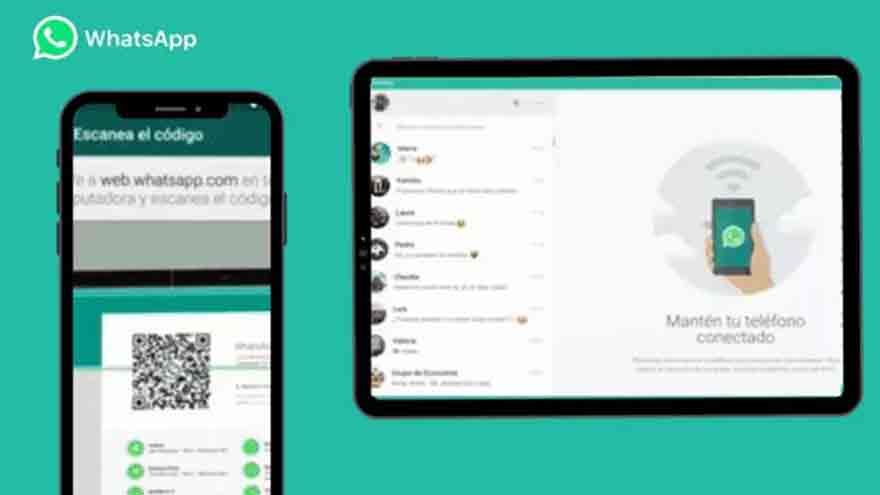
Hacé que tu foto sea adecuada para WhatsApp usando una aplicación
Si preferís editar tus fotos en forma directa en tu dispositivo móvil, hay aplicaciones disponibles que pueden ayudarte.
Podés utilizar estas aplicaciones para cambiar el tamaño, ajustar y editar tus imágenes no sólo para el tamaño de la imagen de perfil de WhatsApp sino también para otras plataformas de redes sociales.
- Instalá cualquiera de las aplicaciones en tu móvil, abríla y realizá la configuración inicial.
- Una vez hecho esto, cargá la imagen que deseás cambiar de tamaño.
- Ahora, seleccioná el efecto que deseás y difuminá el fondo o algún color.
- También podés agregar filtros, ajustar el brillo de la imagen, etc., y agregar pegatinas o texto.
- Una vez que estés satisfecho con los resultados, guardá la imagen en tu teléfono móvil y convertíla en tu imagen de perfil de WhatsApp.
Respuestas a preguntas frecuentes sobre la imagen de perfil de WhatsApp
- ¿Cuál es el tamaño del ícono de grupo de WhatsApp o tamaño para un ícono de grupo? El tamaño recomendado para el icono de un grupo de WhatsApp también es cuadrado, como una foto de perfil. Lo ideal es que tenga 640×640 píxeles, pero WhatsApp lo ajustará en forma automática si no alcanza este tamaño.
- ¿Puedo usar cualquier foto para mi foto de perfil de WhatsApp o hay alguna restricción? Si bien WhatsApp no impone restricciones estrictas sobre el contenido de su foto de perfil, es importante seguir los términos de servicio de WhatsApp. En particular, la plataforma prohíbe contenido ofensivo, ilegal o con derechos de autor.
- ¿WhatsApp comprime las imágenes de perfil? Sí, WhatsApp puede comprimir imágenes de perfil para reducir el uso de datos, pero conservará la calidad de la imagen si la foto original cumple con los estándares de calidad y tamaño recomendados.
Cómo enviar fotos y videos HD en la aplicación móvil de WhatsApp
Para enviar tu foto o video sin comprometer la calidad de la imagen, usá las opciones para compartir disponibles en la aplicación móvil de WhatsApp y seleccioná la calidad relevante. Seguí los pasos a continuación para hacerlo.
- Abrí la aplicación móvil de WhatsApp.
- Tocá el contacto relevante en la ventana de Chat.
- Tocá el ícono del clip. Los usuarios de iOS pueden tocar el ícono + en la esquina inferior izquierda.
- Tocá Galería entre las opciones. Si estás utilizando la aplicación WhatsApp para iOS, tocá Biblioteca de fotos y videos.
- Tocá la foto o el video correspondiente.
- Desde las opciones del menú, tocá el ícono HD.
- Seleccioná la opción de calidad HD.
- Una vez hecho esto, tocá Enviar.
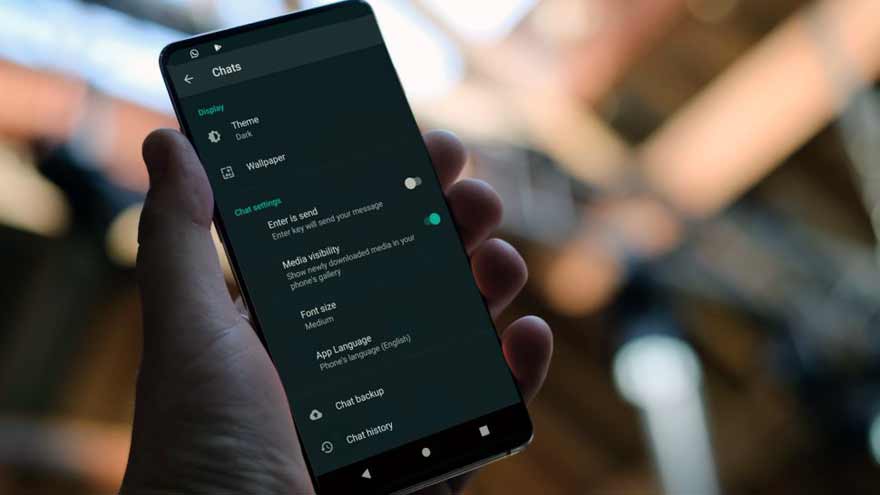
Cómo utilizar WhatsApp web para enviar fotos HD
Al igual que WhatsApp en tu móvil, también podés enviar fotos en HD a través de WhatsApp web. Sin embargo, debés tener en cuenta que es posible que no puedas enviar videos HD en este momento ya que esta opción no está disponible actualmente.
- Abrí la web de WhatsApp en cualquier navegador web.
- Dirigíte al contacto correspondiente.
- Hacé clic en el ícono +.
- Seleccioná la opción Fotos y videos.
- Hacé clic en la foto correspondiente y seleccioná Abrir.
- Hacé clic en HD en la parte superior y seleccioná calidad HD.
- Luego, hacé clic en Enviar.
Cómo buscar y guardar fotos y videos HD en WhatsApp
Es posible que haya ocasiones en las que prohibiste que WhatsApp guarde fotos o videos automáticamente en tu dispositivo. En este caso, podés guardarlas por separado usando las opciones del menú de WhatsApp, de forma similar a como guardás fotos normales. Sin embargo, antes de continuar, confirmá que el video o la foto que estás guardando sea HD.
En Android
- Abrí la aplicación WhatsApp para Android.
- Tocá el contacto correspondiente.
- Luego, confirmá que la foto o el video tenga un ícono HD visible.
- Una vez hecho esto, tocá la foto o el video.
- En la esquina superior derecha, tocá el ícono de tres puntos.
- Entre las opciones del menú, tocá Guardar.
En iPhone
- En la aplicación WhatsApp para iOS, tocá el contacto correspondiente.
- Ahora, dirigíte a la foto o video con el ícono HD y mantenélo presionado.
- Entre las opciones, tocá Guardar.
En WhatsApp Web
- Abrí la web de WhatsApp en cualquier navegador web.
- Dirigíte al contacto correspondiente y buscá los medios con el ícono HD.
- Hacé clic en el medio seleccionado.
- Entre las opciones del menú, hacé clic en el icono de descarga.
/https://assets.iprofesional.com/assets/jpg/2023/08/558185.jpg)